


在Win7系统的过程中,有用户反馈在电脑插入USB设备之后,win7系统需要花费很长时间来识别和安装驱动程序的问题。这不仅影响了工作效率,也给用户带来了不便。本文将详细介绍有效的方法来提升Win7系统中USB设备的识别速度。

一、教程系统环境
操作系统:Windows 7(适用于家庭版、专业版、旗舰版等)
电脑机型:适用于所有安装Windows 7的台式机、笔记本电脑、工作站等设备
问题场景:USB设备(如U盘、移动硬盘、鼠标、键盘等)在插入时识别较慢,影响正常使用体验。
二、Win7系统USB设备识别速度慢解决方法
1、首先鼠标右键win7系统桌面上的计算机图标,然后在弹出的右键菜单中选择属性打开。
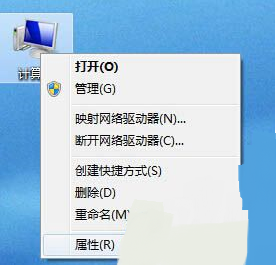
2、在打开的系统界面中,找到【高级系统设置】进行点击进入。
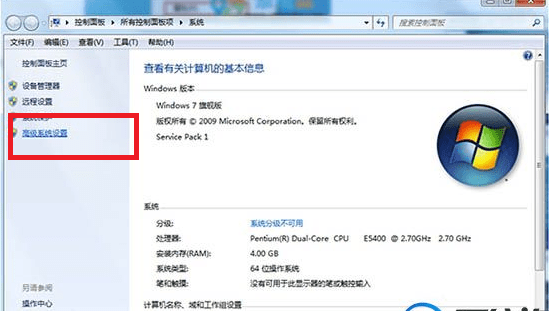
3、在系统属性窗口中,切换到 硬件 选项卡,然后在里面点击设备安装设置选项。
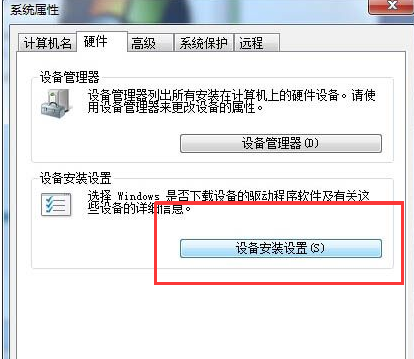
4、接着在设备安装设置里面将【是,自动执行该操作】的选项改成为【否,让我选择要的操作】,在对于【从不安装来自Windows updata的驱动程序软件】选项进行选中,然后点击确定进行保存即可,这样设置好之后就不会再从网络上搜索USB驱动,直接从本地安装了。
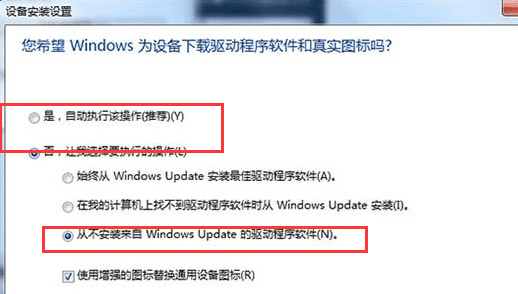
通过上面的方法可以有效提升Windows 7系统中USB设备的识别速度。随着这些设置的调整,USB设备的响应时间和传输速率都有望得到显著提升。如果这些方法无法解决问题,可能需要检查硬件或考虑更换设备。
| 留言与评论(共有 0 条评论) |